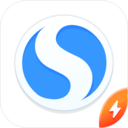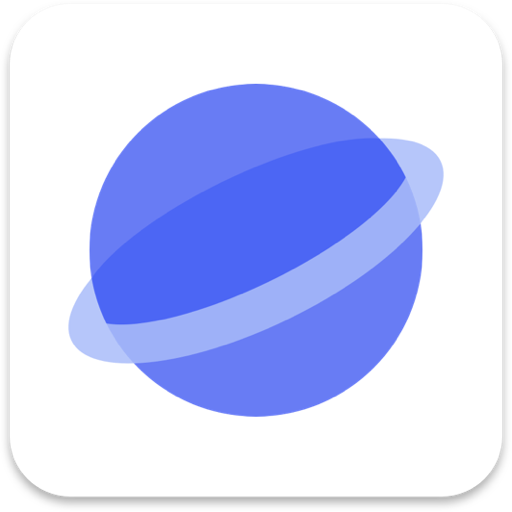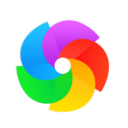es文件浏览器怎么传文件?es文件浏览器是许多人生活办公的必备工具,经常用它来上传、分享文件,但也有些小伙伴不太了解如何操作使用,上网浏览到喜欢的内容想下载上传都不方便。不用担心,下面就一起来看看es文件浏览器传输文件小诀窍,让你随时随地上传文件再无忧,感兴趣的朋友们快来看看吧。

es文件浏览器传输文件小诀窍
1、假设A手机要发送文件给B手机。两台手机都打开ES文件浏览器,在主界面点击进入“快传”功能。(如图所示)
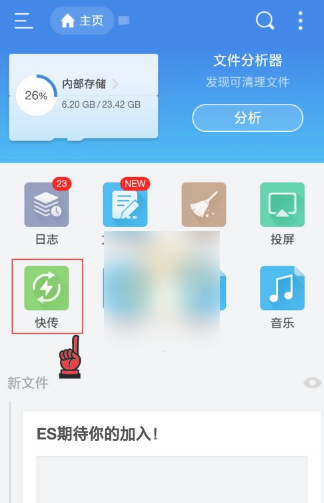
2、为避免混淆两台手机,建议点击右上角,进入“快传设置”,然后“修改快传名称”。设置后返回。(如图所示)
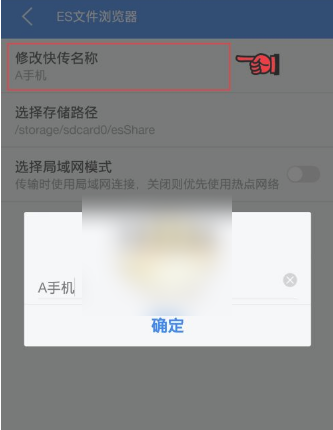
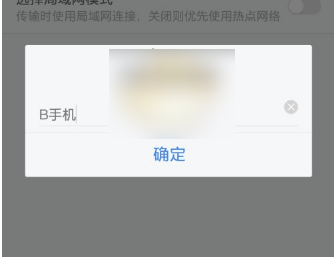
3、A手机点击“发送”按钮,进入选择文件的界面,可多选。同时B手机点击“接收”按钮,进入等待传输界面。(如图所示)
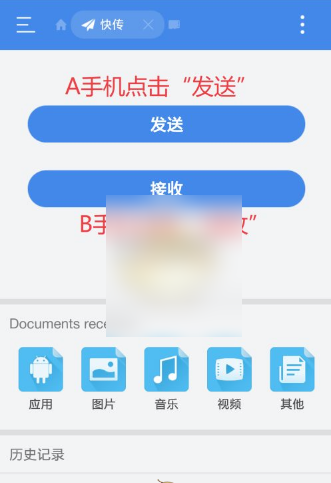
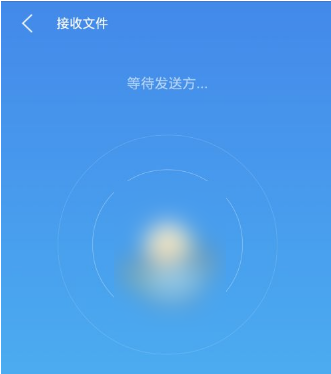
4、A手机选取完成后点击底部的“发送”,进入搜索等待界面,当搜索到B手机时,会有显示。(如图所示)
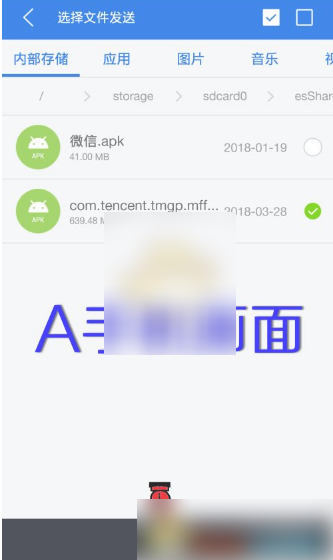
5、此时在A手机上,点击搜索到的B手机图标。等待数秒,即进入文件传输界面。传输过程中不能触动两台手机的WiFi功能或热点功能,否则会导致连接中断。(如图所示)
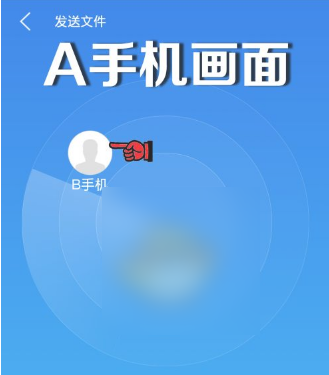
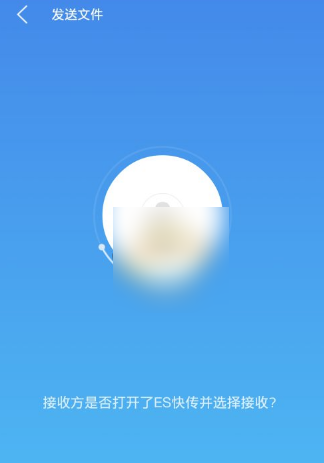
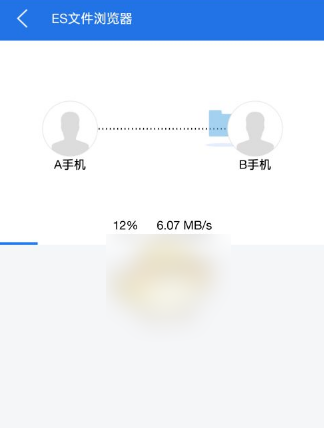
6、传输完成,点击“返回”按钮,选择断开连接。也可以点击“发送”,继续传输文件。(如图所示)
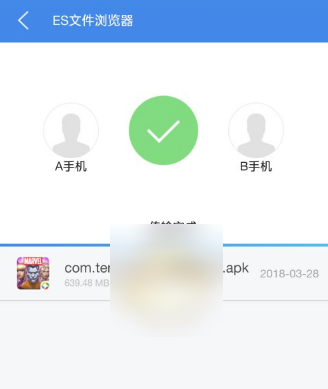
7、结束传输后务必点击“返回”按钮,这样才会自动恢复原有的热点设置。如果直接关闭热点,或直接强杀程序,都会导致热点设置自动恢复失败,需要人工恢复(如图所示)
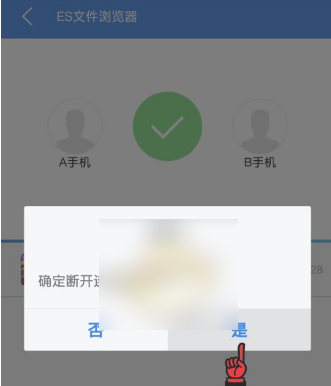
8、接收的文件所在的路径,可以在“快传设置”中查看。默认在"内部存储/esShare/"目录中。(如图所示)
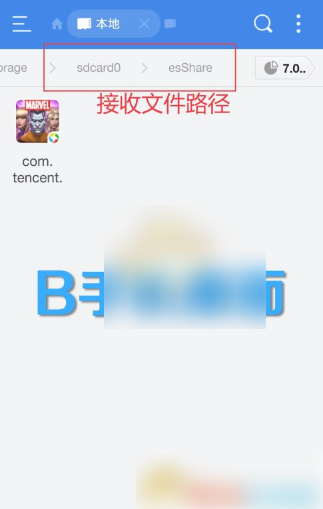
es文件浏览器怎么传文件?es文件浏览器传输文件小诀窍的全部内容都在上面了,相信大家浏览过后能够学会上传文件了,更多浏览器使用诀窍敬请关注下期分享。
 下载推荐
下载推荐